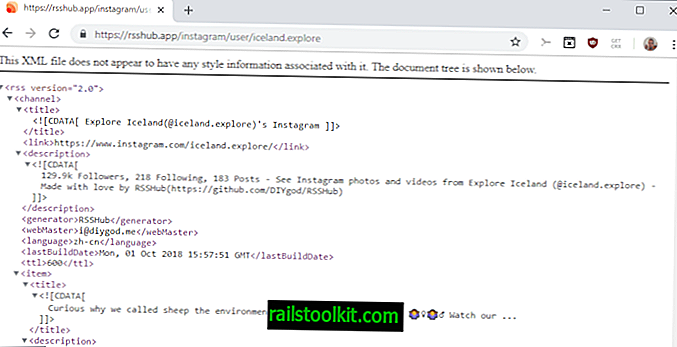Jos tietokoneesi saa virtansa Nvidia-näytönohjaimesta, olet todennäköisesti asentanut myös ohjainpaketin, jonka Nvidia tarjoaa eri käyttöjärjestelmille.
Paketin koko on tällä hetkellä lähes 380 megatavua, ja yksi syy siihen on, että se sisältää useita komponentteja eikä vain grafiikkaohjainta.
Jos valitset suorittaa täyden asennuksen asennuksessa, asennat ohjaimet ominaisuuksille, joita et ehkä pysty käyttämään ollenkaan.
Jos näyttösi ei tue esimerkiksi 3D: tä, et voi oikeastaan käyttää 3D-ohjaimia, jotka asennetaan joka tapauksessa järjestelmään. Toinen esimerkki on ääniohjain, jota tarvitset vain, jos käytät kortin äänitoimintoja.
Sitten on GeForce Experience, uusi ohjelmisto, joka vaatii rekisteröinnin. Alun perin suunniteltu tarjoamaan pelikokoonpanoja suorituskyvyn tai visuaalisuuden parantamiseksi, sittemmin siitä on tullut paljon enemmän. Sitä käytetään nyt esimerkiksi päivitysten automaattiseen lataamiseen ja asentamiseen.
Vaikka et käytä ohjaimia, ne saatetaan ladata käyttöjärjestelmän kanssa, ja niiden tarjoamat ominaisuudet voivat näkyä käyttöjärjestelmän eri valikoissa.
Nvidian mukautetun ohjaimen asennus
Siksi on erittäin suositeltavaa asentaa Nvidia-näytönohjaimet räätälöityyn asennukseen eikä käyttää asentajan tarjomaa pika-asennusvaihtoehtoa.

Jos valitset mukautetun (edistyneen) asennuksen asennusohjelmassa, siirryt seuraavalle sivulle, jolla voit estää useiden ohjainkomponenttien asentamisen järjestelmään.
Vaikka sinun on asennettava näytönohjain, voit vapaasti estää muiden komponenttien asennuksen, jotka asennusohjelma antaa sinulle.
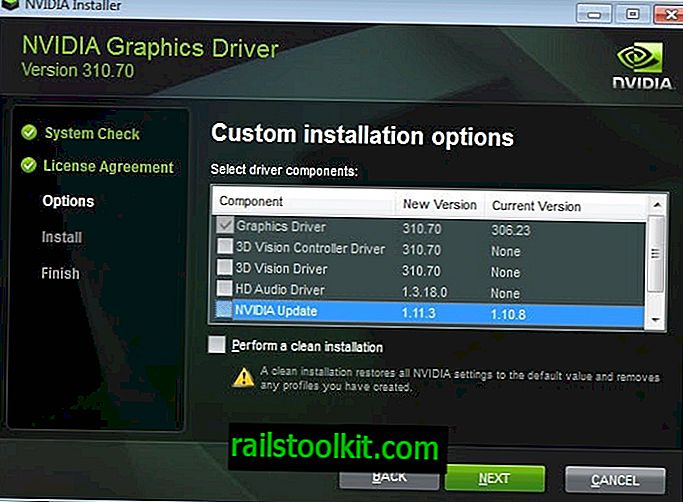
- 3D Vision Controller Driver - Asenna tämä ohjain vain, jos näyttö tukee 3D: tä, jos sinulla on oikeat lasit ja jos käytät 3D-sisältöä, esimerkiksi elokuvia tai pelejä, tietokoneellasi. Jos et, älä asenna tätä.
- 3D Vision Driver - Katso yllä.
- HD-ääniohjain - Tarvitset vain, jos haluat siirtää audiosignaaleja videokorttisi HDMI-liitännän kautta. Jos et, niin sinun ei tarvitse myöskään asentaa tätä ohjainta.
- NVIDIA-päivitys (ei enää tarjolla) - Tämä pysyvä ohjelma tarkistaa säännöllisesti NVIDIA: n kanssa, onko ohjainpäivityksiä saatavana. Jos tarkistat päivitykset manuaalisesti koko ajan, et tarvitse prosessia käynnissä järjestelmän taustalla.
- PhysX-järjestelmäohjelmisto - Jos olet pelaamassa, joudut ehkä asentamaan tämän joihinkin peleihin. Jos et koskaan pelaa pelejä, et tarvitse tätä.
- NVIDIA GeForce Experience - Tämä työkalu palvelee useita tarkoituksia. Se tarkistaa löytääkseen uusia ohjaimia verkosta, voi optimoida pelejä, jotta ne toimivat paremmin tietokoneellasi, ja videolähetysvaihtoehtoja.
Poistan käytöstä kaikki ominaisuudet paitsi PhysX asennuksen aikana, jotta voin estää ohjainten asentamisen, joita en tarvitse tietokoneelleni. Ehdotan - erittäin - että tarkistat myös puhtaan asennusvaihtoehdon suorittamisen, ellet ole luonut profiileja, jotka haluat säilyttää.
Voit ladata uusimmat Nvidia-ohjaimet viralliselta verkkosivustolta.
Päivitys : Saatat huomata järjestelmässä käynnissä olevat kaksi prosessia nvvsvc.exe ja nvxdsync.exe, vaikka olet asentanut vain moduulit, jotka tarvitsit asentaa mukautetun asennusvaihtoehdon avulla.
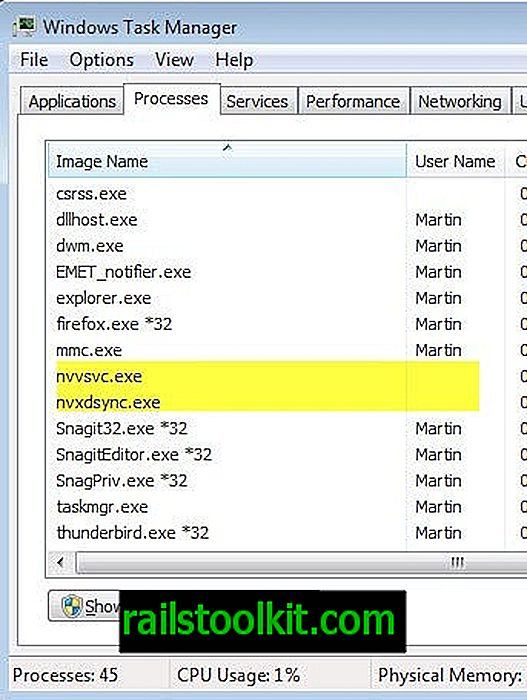
Voit poistaa molemmat prosessit lopettamalla NVIDIA Display Driver Service -palvelun. Kun teet niin, et pääse enää NVIDIA-ohjauspaneeliin. En ole kuitenkaan kokenut mitään muita asioita tekemällä niin.
- Voit poistaa palvelun napauttamalla Windows-näppäintä kirjoittamalla services.msc ja painamalla enter.
- Etsi NVIDIA näytönohjainpalvelu, napsauta sitä hiiren kakkospainikkeella ja valitse Pysäytä.
Tämä pysäyttää molemmat prosessit nykyiselle istunnolle. Ehdotan, että teet sen pari istuntoa nähdäksesi, onko palvelun sammuttamisesta muita haittavaikutuksia.
Jos niitä ei ole, voit palata Palveluihin ja poistaa palvelun käytöstä napsauttamalla sitä hiiren kakkospainikkeella, valitsemalla pikavalikosta Ominaisuudet ja muuttamalla käynnistystyypin käytöstä siellä.
Päivitys 2 : Olet ehkä huomannut prosessit nvbackend.exe ja nvstreamsvc.exe myös käynnissä järjestelmässä. Seuraa linkkiä saadaksesi selville, mitä he tekevät ja kuinka poistaa ne.
Päivitys 3 : Viimeaikaiset Nvidia-ohjaimet lisäävät järjestelmään muita prosesseja ohjaimen asennuksen jälkeen. Sieltä löydät uuden NVDisplay.Container- prosessin, joka ohjaa ohjauspaneelin sovelmaa nyt.
Voit poistaa sen käytöstä seuraavasti:
- Napauta Windows-näppäintä, kirjoita services.msc ja paina Enter-näppäintä.
- Etsi palvelu NVIDIA Display Container LS.
- Kaksoisnapsauta sitä.
- Napsauta Pysäytä lopettaaksesi sen istunnon ajaksi.
- Valitse Käynnistystyyppi-kohdasta Ei käytössä.